Comment protéger votre clé USB par mot de passe : 8 manières simples
Alors, vous voulez savoir comment protéger un lecteur flash? À moins que vous ne souhaitiez investir dans une clé USB cryptée avec cryptage matériel, vous pouvez utiliser des applications gratuites pour atteindre un niveau similaire de protection USB.
Cet article résume les moyens les plus simples de protéger par mot de passe ou de crypter des fichiers et des dossiers sur une clé USB.
1. Rohos Mini Drive: créer une partition chiffrée
De nombreux outils peuvent crypter et protéger vos données par mot de passe. La plupart, cependant, nécessitent des droits d'administrateur pour s'exécuter sur un ordinateur donné. Le Rohos Mini Drive, cependant, fonctionne que vous possédiez ou non les droits d'administrateur sur l'ordinateur cible.
L'édition gratuite peut créer une partition cachée, cryptée et protégée par mot de passe jusqu'à 8 Go sur votre clé USB. L'outil utilise un cryptage automatique à la volée avec une longueur de clé AES 256 bits.
Grâce au navigateur de disque portable Rohos, que vous installez directement sur votre clé USB, vous n'aurez pas besoin de pilotes de chiffrement sur le système local. Par la suite, vous pouvez accéder aux données protégées n'importe où.
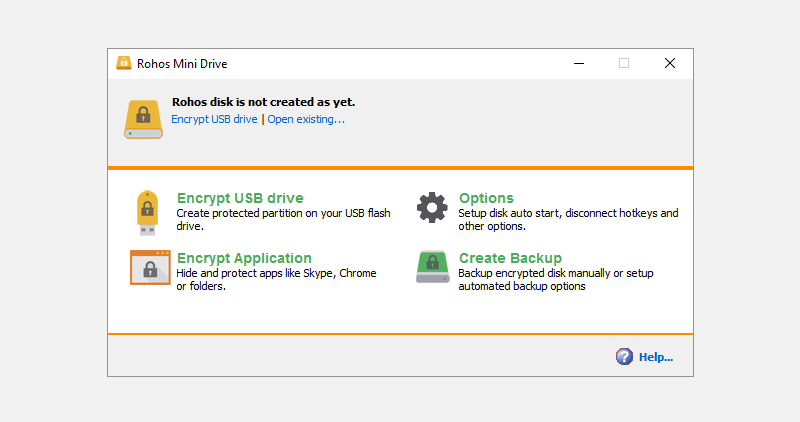
Cliquez sur Crypter le lecteur USB dans l'écran de démarrage du Rohos Mini Drive, sélectionnez le lecteur, spécifiez un nouveau mot de passe et cliquez sur Créer un disque . Cela créera un conteneur protégé par mot de passe et crypté sur votre disque externe.
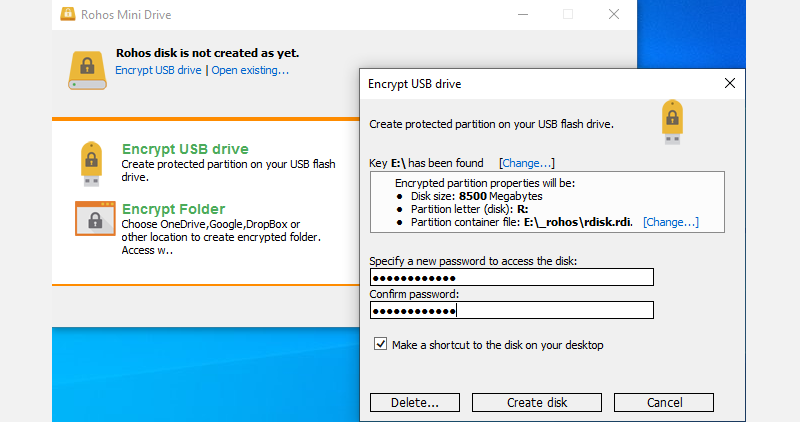
Vous pouvez ouvrir le conteneur protégé en cliquant sur l'icône Rohos Mini.exe dans le dossier racine de votre clé USB. Après avoir entré le mot de passe, le disque Rohos se montera en tant que lecteur séparé et vous pourrez y accéder via l'Explorateur de fichiers.
Pour fermer votre partition Rohos, cliquez avec le bouton droit sur l'icône Rohos dans la zone de notification de la barre des tâches Windows et sélectionnez Déconnecter .
Téléchargement: Rohos Mini Drive pourWindows ou Mac (gratuit)
2. VeraCrypt: cryptez l'intégralité de votre lecteur flash
VeraCrypt est le successeur de TrueCrypt. Il s'agit d'une application portable qui s'exécute directement à partir de votre clé USB. Notez cependant que VeraCrypt nécessite des droits d'administrateur pour fonctionner. Il utilise un cryptage AES 256 bits à la volée. La version gratuite est limitée aux tailles de lecteur de 2 Go.
VeraCrypt propose un cryptage à la volée utilisant plusieurs algorithmes de cryptage différents, notamment AES 256 bits, Serpent et TwoFish, ainsi que des combinaisons de ceux-ci. Comme le Rohos Mini Drive, il peut créer un disque virtuel chiffré qui se monte comme un vrai disque. Mais vous pouvez également crypter des partitions entières ou des périphériques de stockage.
Téléchargez VeryCrypt Portable et installez-le sur votre clé USB. Lorsque vous lancez l'application portable, elle vous montrera toutes les lettres de lecteur disponibles. Choisissez-en un et cliquez sur Créer un volume . Cela lancera l' assistant de création de volume VeraCrypt .
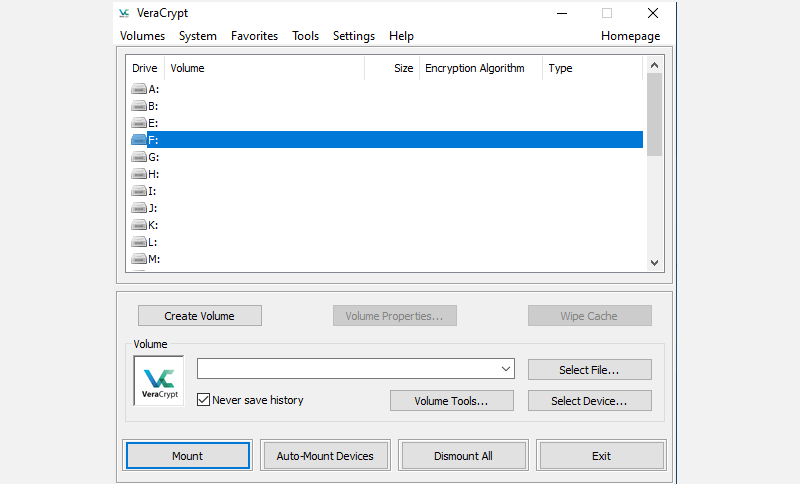
Pour crypter l'intégralité de votre clé USB, sélectionnez Crypter une partition/un lecteur non système et cliquez sur Suivant .
À l'étape suivante, vous pouvez choisir entre un volume VeraCrypt standard ou caché . L'utilisation d'un volume masqué réduit le risque que quelqu'un vous oblige à révéler votre mot de passe. Notez que vous devrez formater l'intégralité de la clé USB si vous souhaitez créer un volume VeraCrypt caché.
Nous allons procéder avec le volume VeraCrypt standard . Dans la fenêtre suivante, cliquez sur Sélectionner un périphérique , choisissez votre disque amovible, confirmez par OK , puis cliquez sur Suivant .
Pour crypter l'intégralité de la clé USB, sélectionnez Crypter la partition en place et cliquez sur Suivant . VeryCrypt vous avertira que vous devriez avoir une sauvegarde des données, au cas où quelque chose ne va pas pendant le cryptage.
Sélectionnez maintenant l' algorithme de chiffrement et de hachage ; vous pouvez aller avec les paramètres par défaut. Ensuite, vous pourrez définir votre mot de passe de volume . À l'étape suivante, vos mouvements aléatoires de souris détermineront la force cryptographique du cryptage.
Maintenant, choisissez votre mode d'essuyage ; plus il y a de lingettes, plus il est sûr. Dans la dernière fenêtre, cliquez sur Crypter pour démarrer le cryptage.
Téléchargement: VeraCrypt Portable pour Windows (gratuit)
Remarque: Une alternative à VeraCrypt Portable est Toucan , une application portable qui vous permet de synchroniser, sauvegarder et sécuriser vos fichiers. Si vous utilisez Windows 10 Professionnel, Professionnel ou Entreprise, vous pouvez également utiliser BitLocker pour crypter vos lecteurs.
3. SecurStick: créez une zone de sécurité sur votre clé USB
Cet outil est un produit du magazine informatique allemand c't. Il ne nécessite pas d'installation et fonctionnera avec Windows, Linux et Mac sans droits d'administrateur. Pour le configurer, cependant, vous devez exécuter un fichier EXE à partir du lecteur flash que vous souhaitez crypter.
Pour configurer SecurStick, téléchargez et décompressez l'archive ZIP, puis copiez le fichier EXE sur votre clé USB. L'exécution du fichier EXE lancera une invite de commande et une fenêtre de navigateur. Entrez un mot de passe et cliquez sur Créer pour installer la zone sûre.
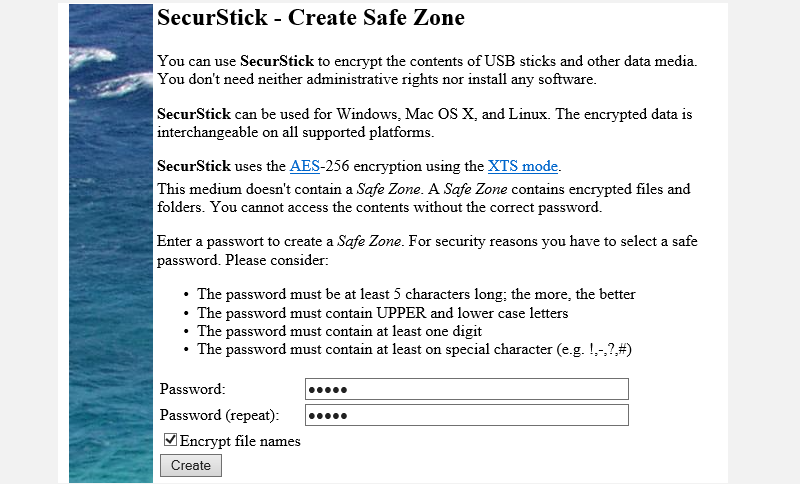
La prochaine fois que vous lancerez le fichier EXE de SecurStick, vous ouvrirez une fenêtre de connexion. La connexion monte la zone de sécurité. Tous les fichiers que vous copiez dans SafeZone sont automatiquement chiffrés. Notez que la fermeture de la fenêtre d'invite de commande fermera votre session Safe Zone.
Le moyen le plus simple de supprimer complètement SecurStick de votre clé USB est de formater la clé.
Téléchargement: SecurStick pour Windows, Linux ou Mac (gratuit)
Remarque: ne vous laissez pas décourager par la page de téléchargement en allemand! L'interface de l'outil a été entièrement portée en anglais, comme indiqué ci-dessus.
4. Comment crypter votre clé USB sur un Mac
Si vous utilisez un Mac, vous n'avez pas besoin d'un outil tiers pour crypter votre clé USB.
Tout d'abord, vous devez formater le lecteur flash avec le système de fichiers HFS+ d'Apple. Notez que cela supprimera tous les fichiers qui y sont stockés, ce qui signifie que vous devez les sauvegarder. Dans l'application Utilitaire de disque , choisissez votre lecteur flash et cliquez sur Effacer . Dans la fenêtre contextuelle, spécifiez le format de fichier, Mac OS étendu (journalisé) , et sélectionnez Effacer en bas à droite pour formater le lecteur.
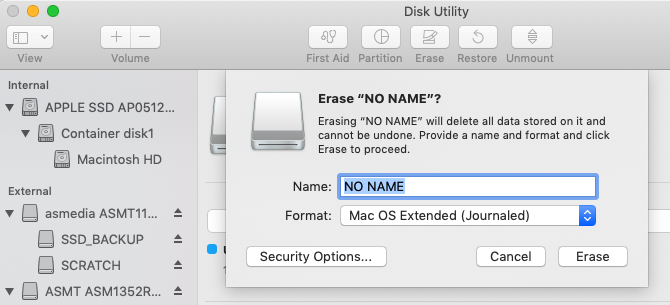
Une fois que vous avez terminé les étapes ci-dessus, vous êtes prêt à créer un lecteur flash crypté. Cliquez simplement avec le bouton droit sur le lecteur dans le Finder, sélectionnez Crypter et ajoutez un mot de passe. Le processus démarre instantanément et peut prendre quelques minutes, selon la taille de votre clé USB. Bientôt, vous aurez une clé USB cryptée et protégée par mot de passe.
5. Cryptsetup: cryptez votre clé USB sous Linux
Cryptsetup est une fonction gratuite permettant de configurer des volumes cryptographiques à l'aide du cryptage AES 256 bits. Il est disponible à partir du référentiel Linux standard.
Remarque: vous ne devez pas utiliser cet outil si vous avez l'intention d'utiliser les fichiers chiffrés en dehors de Linux. De plus, l'accès à votre lecteur flash chiffré nécessite une installation de Cryptsetup.
Pour crypter votre clé USB sous Linux, vous devez installer à la fois l' utilitaire de disque Gnome et Cryptsetup à partir de sudo apt-get. Si vous utilisez Ubuntu, il devrait déjà être installé. Ensuite, lancez Disks à partir du bureau, recherchez votre lecteur flash et choisissez de formater le lecteur ou une seule partition avec l'option de cryptage.
À ce stade, vous choisirez également un mot de passe. Notez que vous devez écraser tous les fichiers existants.
Téléchargement: Cryptsetup pour Linux (gratuit)
6. Enregistrer des fichiers individuels avec un mot de passe
Comme mentionné ci-dessus, vous ne pouvez pas protéger par mot de passe l'intégralité de votre clé USB sans utiliser le cryptage. Cependant, si vous avez besoin d'un moyen rapide de ne protéger que quelques fichiers sélectionnés, vous pouvez simplement les enregistrer avec un mot de passe USB.
De nombreux programmes, y compris Word et Excel, vous permettent d' enregistrer des fichiers avec un cryptage .
Par exemple, dans Word, alors que le document est ouvert, accédez à Fichier > Informations , développez le menu Protéger le document . Ensuite, sélectionnez Crypter avec mot de passe .
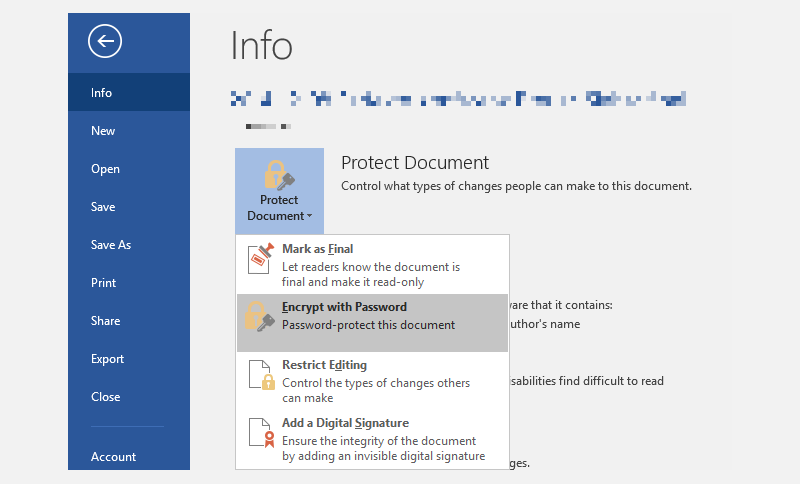
Saisissez votre mot de passe et confirmez-le pour protéger votre document après avoir effectué les étapes ci-dessus. Enfin, enregistrez votre document et n'oubliez pas le mot de passe.
Pour protéger par mot de passe les fichiers PDF sur votre clé USB, vous pouvez utiliser PDFTK Builder , qui est également une application portable.
7. Utilisez 7-Zip pour créer une archive protégée par mot de passe
Les outils d'archivage comme 7-Zip peuvent également crypter et protéger par mot de passe vos fichiers avec AES-256.
Installez et exécutez 7-Zip, cliquez avec le bouton droit sur le fichier ou le dossier sur votre clé USB et sélectionnez 7-Zip> Ajouter à l'archive . Dans la fenêtre Ajouter à l'archive, choisissez le format d'archive et ajoutez un mot de passe. Cliquez sur OK pour démarrer le processus d'archivage et de cryptage.
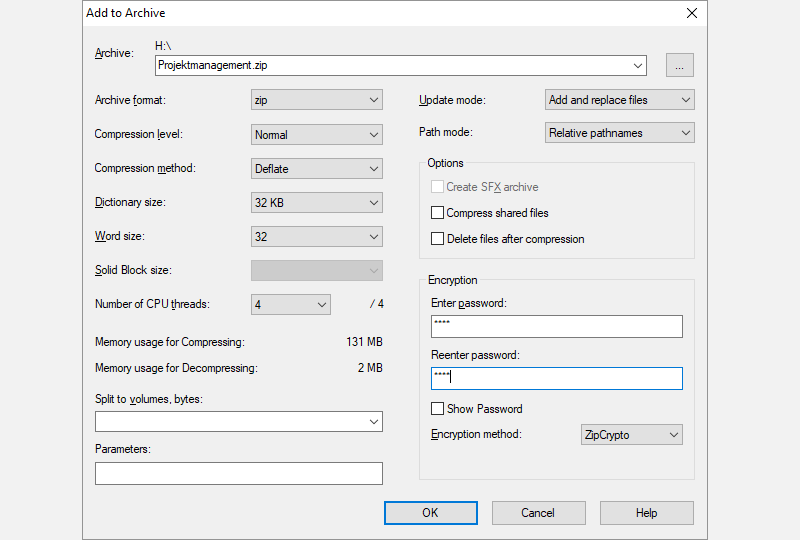
Téléchargement: 7-Zip pour Windows, Linux ou Mac (gratuit)
8. Protégez votre clé USB par mot de passe avec WinRAR
WinRAR est un archiveur de fichiers shareware utilisé dans le système d'exploitation Windows. Comme WinZip, il est pratique lors de la compression de grandes quantités de données.
Cependant, cela peut également être utile pour la protection de vos données. Cela est particulièrement vrai lorsque vous cherchez à crypter des fichiers ou des dossiers spécifiques, plutôt qu'une clé USB entière.
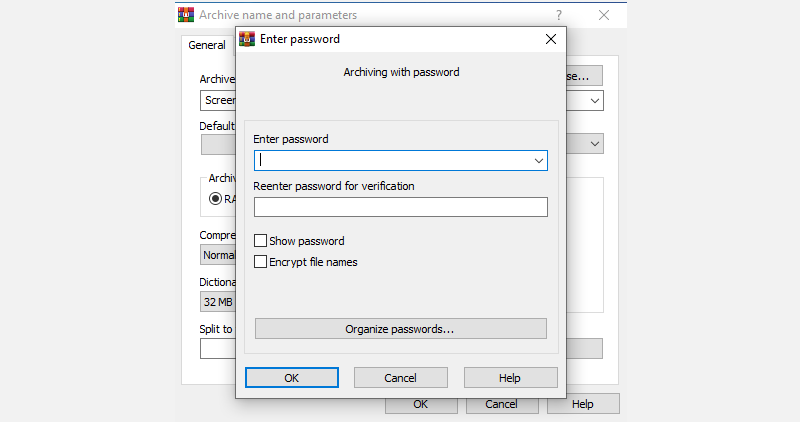
Cliquez avec le bouton droit sur le dossier que vous souhaitez crypter et sélectionnez Ajouter à l'archive . Dans l'onglet Général de la fenêtre suivante, définissez le nom du nouveau fichier, sélectionnez RAR comme format d'archive et cliquez sur Définir le mot de passe . Dans la fenêtre suivante, définissez un mot de passe, sélectionnez la case d' option Encrypt file names et choisissez OK .
Votre nouveau .rar sera bientôt créé et nécessitera un mot de passe pour être ouvert.
Télécharger : WinRAR pour Windows | Linux | Mac (gratuit)
Clé USB protégée par mot de passe et cryptée
Vous savez maintenant comment crypter un lecteur flash avec un mot de passe sous Windows, Mac et Linux. Et j'espère que ce petit guide vous a aidé à protéger votre clé USB par mot de passe.
Si vous craignez que votre clé USB ne soit corrompue et que vous perdiez tous vos fichiers, envisagez également de sauvegarder vos documents avec un logiciel cloud.
